カスタマイズのお作法
アイコンの変更方法
アイコンを変更するには、[ファイル]メニューから[情報を見る]を選択する。[情報ウインドウ]が開くので、左上にある四角い枠内に、あらかじめクリップボードにコピーしたアイコン画像データをペーストするだけで反映される。
今回紹介したアイコンのほとんどは「PNG」形式もしくは「ICNS」形式の画像ファイルで配布されている。これらを「プレビュー」で開き、①~②の手順で変更しよう。PNG画像が複数のファイルがサイズ別に用意されている場合は、その中の一番大きな画像を開くと、拡大しても滑らかに表示される。
これとは異なり、フォルダにカスタムアイコンが貼り付いた状態で配布されている場合、そのままフォルダとして使えるが、情報ウインドウ同士でコピー&ペーストすることも可能だ。
2:次に、アイコンを貼り付けたいファイルやフォルダをファインダ上でクリックして選択状態にし、[ファイル]メニューから[情報を見る]を選択する。情報ウインドウが開いたら、左上の四角い枠をクリックし、[編集]メニューから[ペースト]を選ぶとアイコンが変更される。
【温泉作法】
複数のPNG画像からフォルダアイコンをまとめて作成したいときは、ダウンロードソフトの「イメージツーアイコンズ(Img2icns)」を使うと1つずつ手作業でコピー&ペーストする手間が省ける。【URL】http://www.img2icnsapp.com/














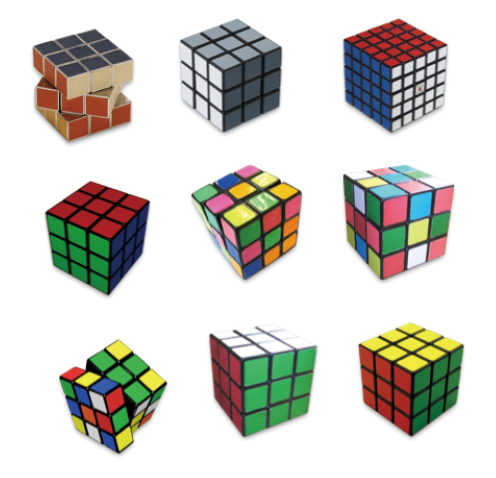
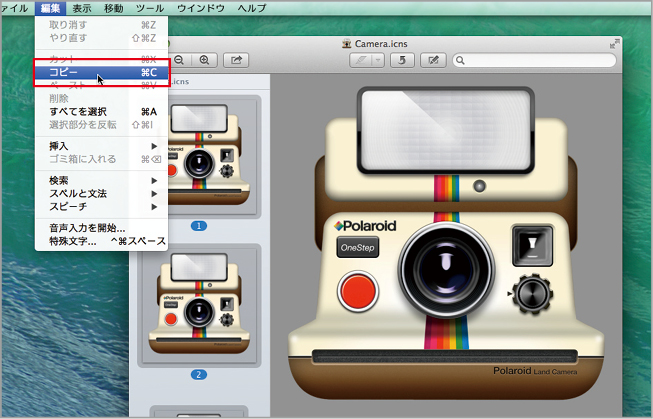
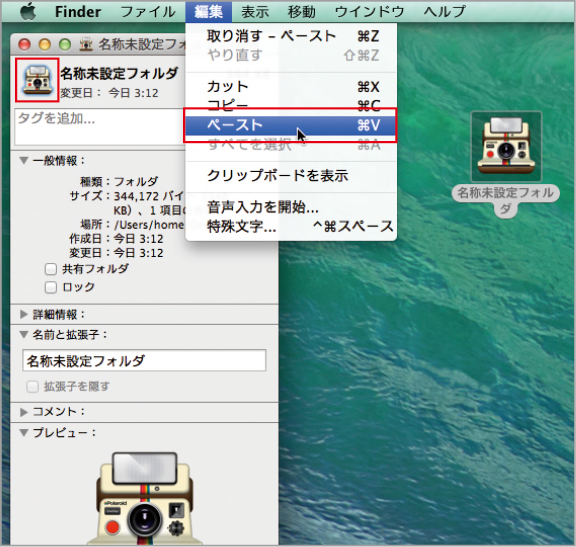
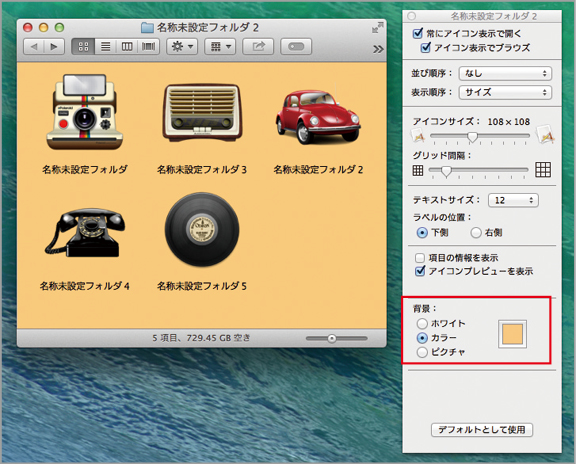


![アプリ完成間近! 歩数連動・誕生日メッセージ・タイマー機能など“こだわり”を凝縮/松澤ネキがアプリ開発に挑戦![仕上げ編]【Claris FileMaker 選手権 2025】](https://macfan.book.mynavi.jp/wp-content/uploads/2025/10/IMG_1097-256x192.jpg)
